Dentro de Excel, hay varios símbolos de operadores de comparación. Por ello, venimos a responder una pregunta que recibimos en nuestras redes sociales, la cual es: ¿Qué es el Operador de Comparación en Excel? Porque hay varios de ellos y aquí te responderemos cuáles son. ¡Verificar!
¿Qué es el operador de comparación en Excel?
Los operadores de comparación son esenciales en el campo de las matemáticas y se utilizan lógicamente en lenguajes de sistemas de programación, así como en el mismo Excel.
Tratar con estos operadores es una de las cosas más sencillas de hacer, porque una vez que aprendes a organizar cada uno de ellos, todo se vuelve más fácil y completo. ¡Verificar!
Operadores de comparación en Excel
Pero, ¿qué son los operadores de comparación de todos modos? Los operadores son símbolos que representan alguna comparación lógica entre dos o más factores.
Entonces, vea a continuación qué tipos de operadores existen en Excel:
1) Operador, igual a ( = )
2) Operador, mayor o igual ( >= )
3) Operador, menor o igual ( <= )
4) Operador, mayor ( > )
5) Operador, menor ( < )
6) Operador, diferente ( <> )
Reciba Contenido de Excel
Registre su E-mail aquí en el blog para recibir de primera mano todas las novedades, post y video aulas que posteamos.
¡Su correo electrónico está completamente SEGURO con nosotros!
Es muy importante que me agregues a la lista de tus contactos para que los siguientes E-mails no caigan en el spam. Agregue este: E-mail: edson@ninjadelexcel.com
¡Un ejemplo práctico!
¿Es el color rojo lo mismo que el color amarillo? ¿Sí o no? ¡Lógico que no!
En el ejemplo anterior, usamos el operador, es igual a ( = )
Para hacerlo más fácil, usaremos un ejemplo en una hoja de trabajo, donde veremos qué hace cada operador.
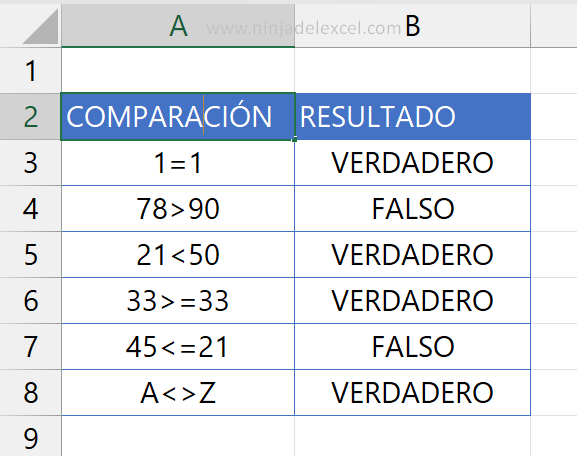
Vea qué simple es, si la respuesta de la comparación es sí, Excel devolverá verdadero, si no, devolverá falso.
¿1 es igual (=) a 1? Sí, entonces es verdad.
¿Es 78 mayor (>) que 90? No, entonces es falso.
Siguiendo este ritmo, tendremos las demás comparativas. Si ha descargado la hoja de trabajo que se ha publicado para su descarga, lo entenderá mejor.
En la columna de resultados, tenemos la lógica aplicada en la práctica.
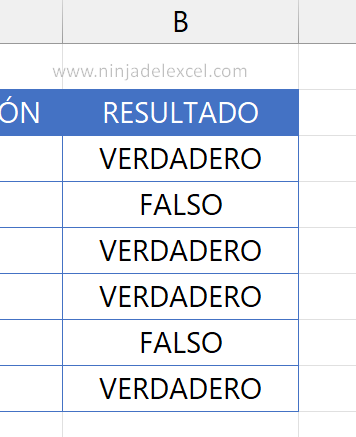
Sin embargo, para terminar haz doble clic en las celdas y verás que todo tiene sentido con el tipo de comparación relacionado.
Curso de Excel Básico, Intermedio y Avanzado:
Pronto, ¡Cursos de Excel Completo! Continúa leyendo nuestros artículos y entérate un poco más de lo que hablaremos en nuestra aulas virtuales.
 Si llegaste hasta aquí deja tu correo y te estaremos enviando novedades.
Si llegaste hasta aquí deja tu correo y te estaremos enviando novedades.
¿Qué esperas? ¡Regístrate ya!
Accede a otros tutoriales de Excel
- Cómo Aumentar el Tamaño del Mini Gráfico en Excel – Ninja del Excel
- Tabla de Cálculo de Variaciones en Excel – Ninja del Excel
- Como Identificar Números Consecutivos en Excel – Ninja del Excel
- Promedio con 4 Criterios en Excel – Aprenda Paso a Paso – Ninja del Excel
- Como Encontrar la Posición de las Celdas en Blanco en Excel – Ninja del Excel
- Cambiar los Marcadores de un Gráfico de Líneas en Excel – Ninja del Excel
















